Teil võib aeg-ajalt tekkida probleeme, nagu GroupMe hangumine või kokkujooksmine. See häirib kasutajakogemust ja takistab normaalset funktsionaalsust. Põhjused, miks see rakendusega juhtuda võib, on erinevad. Õnneks saab enamikku krahhidest parandada ja rakenduse normaalseks taastada.
kuidas Disney plussist välja logida

See artikkel hõlmab mõningaid olulisi tõrkeotsingu valikuid, mida kasutada, kui GroupMe jookseb pidevalt kokku.
GroupMe parandamine jätkab kokkujooksmist
Isegi juhuslike krahhide korral on GroupMe üks usaldusväärsemaid ja stabiilsemaid sõnumsideplatvorme. Kui mõistate probleemi ja selle põhjust, muutub see lihtsamaks.
On mitu põhjust, miks rakendus GroupMe jookseb kokku.
- Rakenduse server võib olla maas või hoolduses.
- Võimalik, et teil on Interneti-ühenduse probleem.
- Võimalik, et kasutate GroupMe rakendust, mis on juba aegunud.
- Teie rakendusel võib esineda väiksemaid tõrkeid või vigu.
Kuigi need on kõige levinumad põhjused, pole need ainsad. Allpool on lahendused paljudele probleemidele. Kui üks võimalus ei tööta, liikuge järgmise juurde.
Taaskäivitage seade
See peaks alati olema esimene asi, mida proovite, kui teil tekib seadmega probleeme. Kui teie GroupMe rakendus jookseb pidevalt kokku, taaskäivitage seade, kuna see võib lahendada suuremaid ja väiksemaid tõrkeid. Seda tehakse, vajutades toitenuppu ja valides taaskäivitusvaliku.
Taaskäivitage rakendus
See on veel üks suhteliselt lihtne võimalus, mida kaaluda. Sulgege rakendus ja avage see. See võib olla kõik, mida peate tegema. Nii käivitate rakenduse uuesti, parandades mõned probleemid. Võite proovida GroupMe rakendusest välja logida, oodata veidi aega ja uuesti sisse logida. See võib probleemi lahendada. Kui ei, proovige teisi võimalusi.
Kontrollige GroupMe serverite olekut
Kui rakendus jookseb endiselt kokku, kontrollige rakenduse olekuserverit. Seda saate teha külastades veebisaiti, näiteks Alladetektor . Tippige veebisaidil otsinguribale 'GroupMe' ja oodake saadud graafiku hüpet. Kui esineb naelu, võib serveris olla probleem.
Teise võimalusena külastage Twitterit ja kontrollige, kas 'GroupMe Downi' kohta on säutsu postitatud. Kui server on maas, ei saa te sellega palju teha. Peate ootama, kuni asjad lõpuks lahenevad.
Kontrollige oma Interneti-ühendust
GroupMe toetub Interneti-ühendusele, et see toimiks nii, nagu peaks. Kui teil on Interneti-probleeme, peate võib-olla normaalse funktsionaalsuse taastamiseks ühendust võtma oma Interneti-teenuse pakkujaga või lülituma teisele võrgule. See kehtib nii WiFi kui ka mobiilse andmeside kohta. Ühendust saate testida, kui proovite avada mis tahes brauserit ja sooritada otsing. Wi-Fi või mobiilse andmeside väljalülitamine ja seejärel uuesti sisselülitamine võib mõned probleemid lahendada.
Teise võimalusena aktiveerige lennurežiim, oodake mõni sekund ja lülitage see uuesti välja. Seejärel saate kontrollida, kas rakendus töötab.
Tühjendage GroupMe rakenduse vahemälu
See võib aidata probleemi lahendada. Krahh või laadimata jätmine võib vahemälu tühjendamise korral peatuda.
- Käivitage oma seadmes seadete rakendus.

- Otsige üles rakendus GroupMe ja valige see.
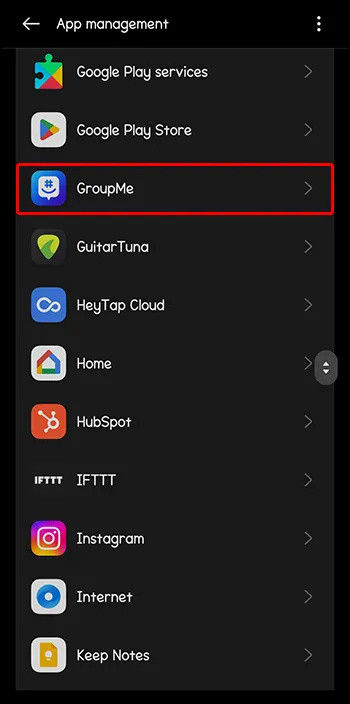
- Valige 'Salvestusruum'.
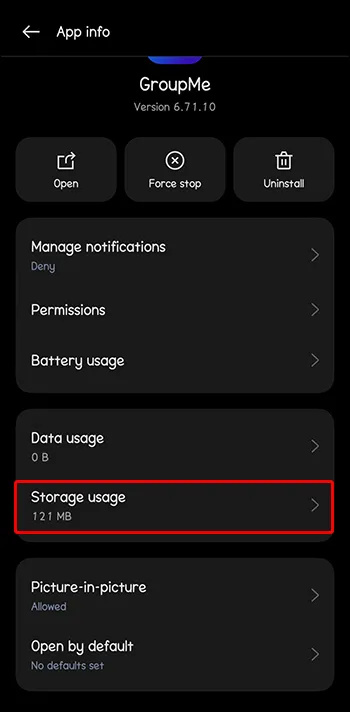
- Puudutage valikut 'Tühjenda vahemälu'.
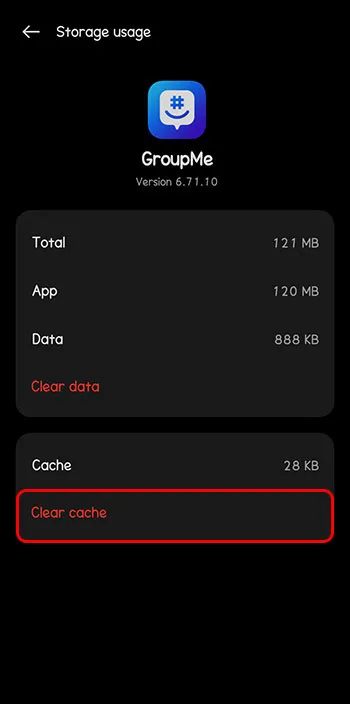
- Taaskäivitage seade ja kontrollige, kas rakendus töötab hästi.
Lahendage rakenduste konflikt
Mõnikord tekivad konfliktid installitud rakenduste ja GroupMe rakenduse vahel. Selle põhjuseks võivad olla mitteühilduvad tarkvarakomponendid. Vastuolulised süsteemikonfiguratsioonid ja taustaprotsessid võivad põhjustada krahhi.
Kontrollige rakenduste värskendusi
Kui kasutate vanemat GroupMe versiooni, võib teil tekkida probleeme, sealhulgas kokkujooksmine või mittetöötamine. Vanematel versioonidel võivad puududa olulised uuendused ja funktsioonid, mis on vajalikud funktsionaalsuse parandamiseks.
Oluline on alati käitada uusimat versiooni. Avage Google Play Store, Apple App Store ja Microsoft Store, otsige värskendusi ja laadige alla. Pärast värskendamist testige rakendust veel kord.
Lülitage seadme aku säästmise režiim välja
Akurežiimi väljalülitamine lõpetab mõne rakenduse täieliku juurdepääsu oma funktsioonidele ja funktsioonidele. Sellisena ei pruugi rakendused, nagu GroupMe, ideaalselt töötada. Kui teil tekib kokkujooksmisprobleeme, kui telefon on energiasäästurežiimis või vähese energiatarbega režiimis, taastage selle tavaseaded.
- Avage seadme menüü 'Seaded'.

- Valige 'Aku'.
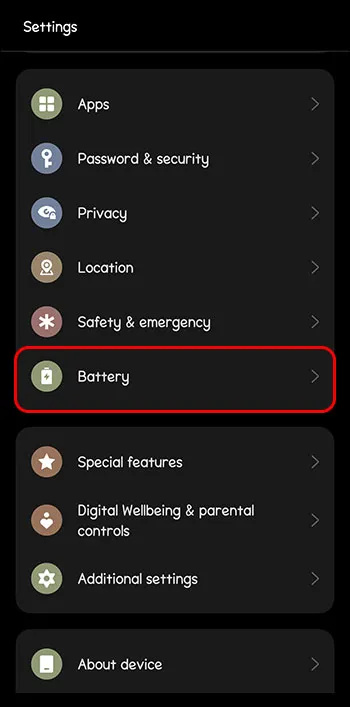
- Kui akusäästurežiim on sisse lülitatud, lülitage see välja.
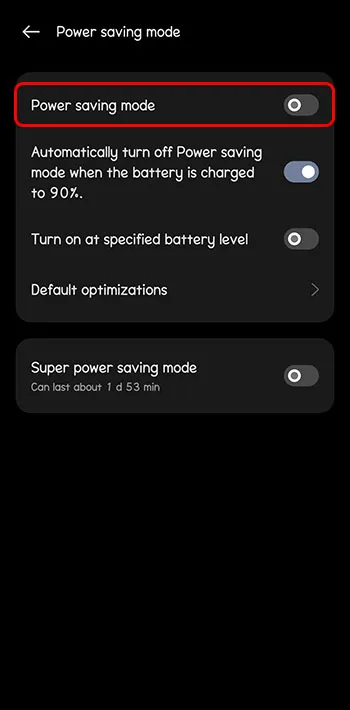
Pange tähele, et sammud võivad olenevalt telefoni mudelist või kasutatavast tarkvara versioonist veidi erineda.
Keela VPN
VPN-i kasutamine põhjustab mõnikord rakendusega probleeme. Kui märkate, et rakendus jookseb kokku, kui VPN on sisse lülitatud, lülitage see välja ja kontrollige, kas probleem on lahendatud.
kuidas kroomist kõik järjehoidjad kustutada
Desinstallige ja installige rakendus uuesti
Kui rakendus jookseb ka pärast kõiki ülaltoodud meetodeid kokku, proovige see täielikult kustutada ja uuesti installida. See toimib mõnel juhul. Kui uuesti installimine on lõppenud, kontrollige, kas funktsionaalsus on taastatud.
Eemaldage tulemüürid ja turvatarkvara
Tulemüürid võivad GroupMe tööd segada. Rakendust saab ekslikult ohuna tuvastada. Sellisel juhul blokeeritakse võrguühendused, mis põhjustavad krahhi. Selliste funktsioonide eemaldamine võib GroupMe taastada.
Võtke ühendust GroupMe toega
Peate neid samme tegema, kui kõik muud meetodid ebaõnnestuvad. Peaksite probleemi selgitama tugimeeskonnale, kes omakorda pakub välja meetodeid, mida saate proovida püsiva probleemi lahendamiseks. Neil võib olla täiendavaid tõrkeotsingu valikuid, mida nad võiksid soovitada.
Võtke GroupMe uuesti tööle ja tööle
Arendajad peaksid looma suurepäraseid rakendusi ilma vigade ja tõrgeteta. Mõnikord põhjustab krahhi rakenduse halb programmeerimine. Sel juhul saab selle tulevaste värskenduste abil parandada. Kuid arendaja ei ole alati probleemis süüdi. Erinevates süsteemides ja seadmetes võivad probleemi põhjustada muud tegurid. Te peaksite alati probleeme uurima ja tõrkeotsingut tegema. Nii saate leida lahenduse ja jätkata rakenduse pakutavate funktsioonide nautimist.
Kas olete kunagi kokku puutunud probleemiga, et GroupMe jookseb pidevalt kokku? Kui jah, siis kuidas te sellega hakkama saite? Andke meile teada allpool olevas kommentaaride jaotises.









